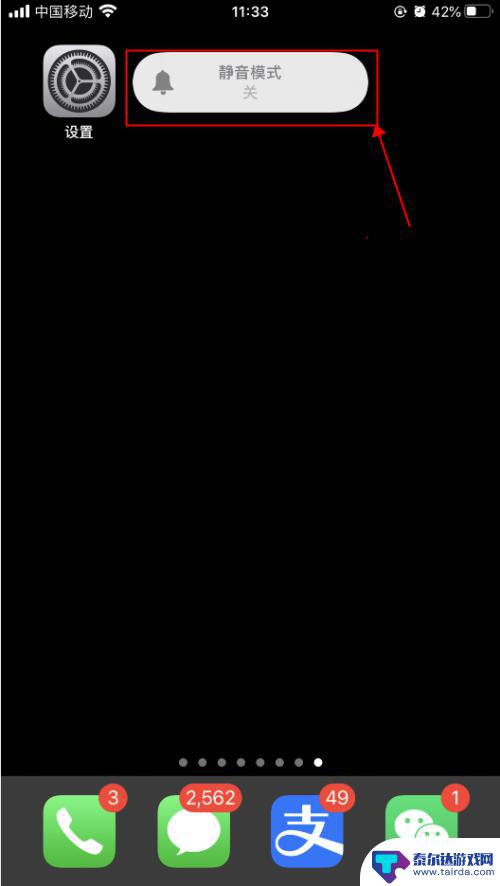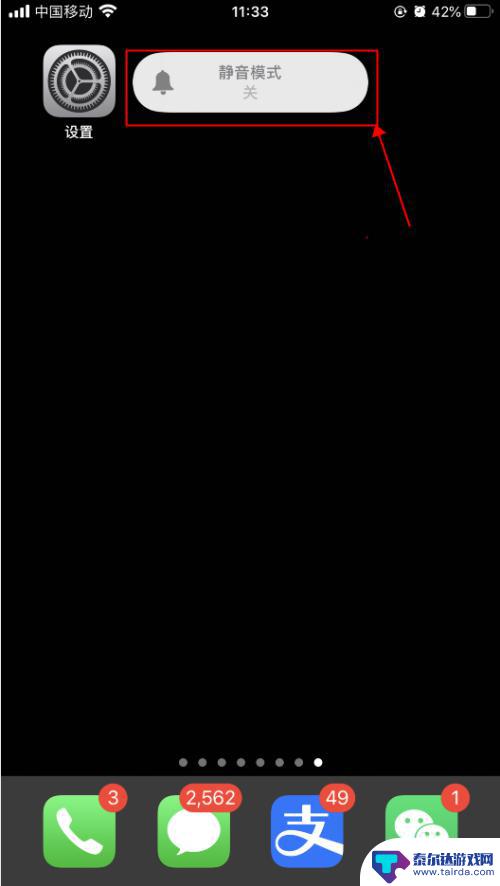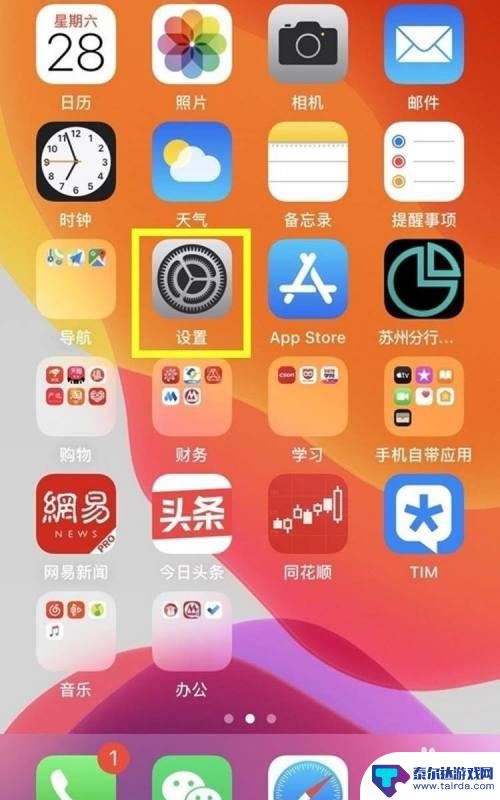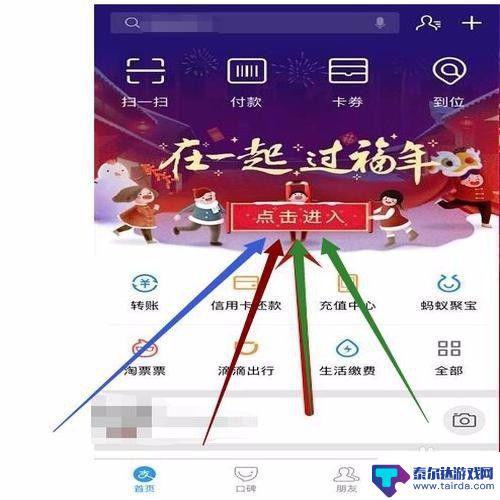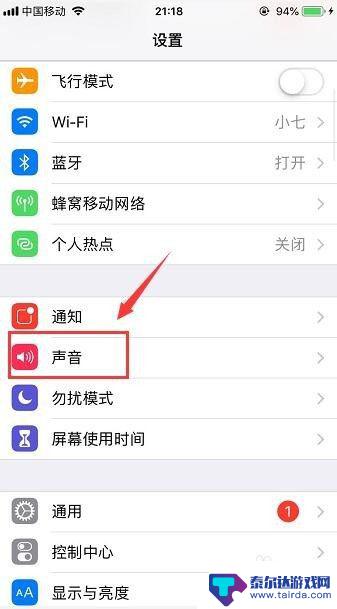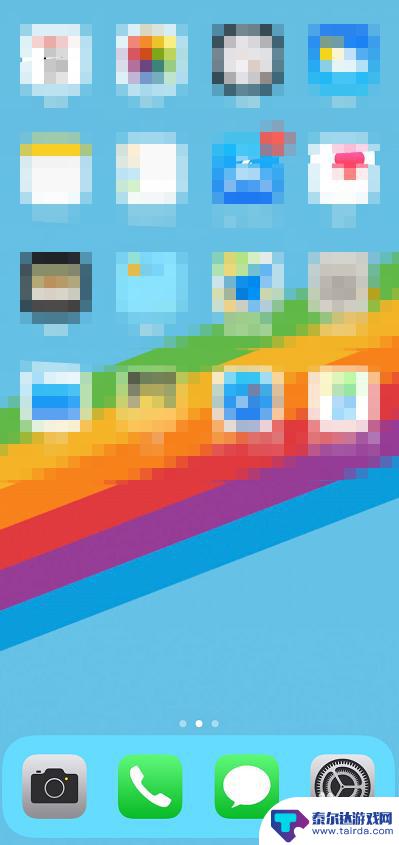苹果手机耳音打字怎么设置 iPhone苹果手机打字按键声音设置步骤
当我们使用苹果手机时,不可避免地会遇到一些小问题,比如打字时的按键声音,有时候我们可能会觉得这些声音有些干扰,想要进行设置以便更加专注地进行打字。iPhone苹果手机的打字按键声音设置步骤是怎样的呢?在本文中我们将为您详细介绍如何设置苹果手机的打字按键声音,让您在使用手机时能够更加舒适和高效。无论是在公共场合还是私人空间,从现在开始,让我们一起来了解这些设置步骤吧。
iPhone苹果手机打字按键声音设置步骤
操作方法:
1.打开手机侧边的静音键,选择关闭静音模式,如下图所示
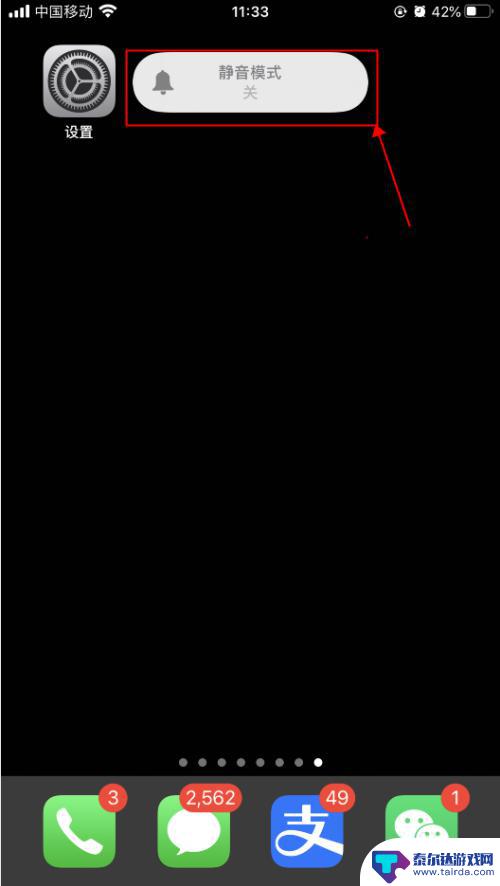
2.按手机侧边的+声音,调大声音,如下图所示
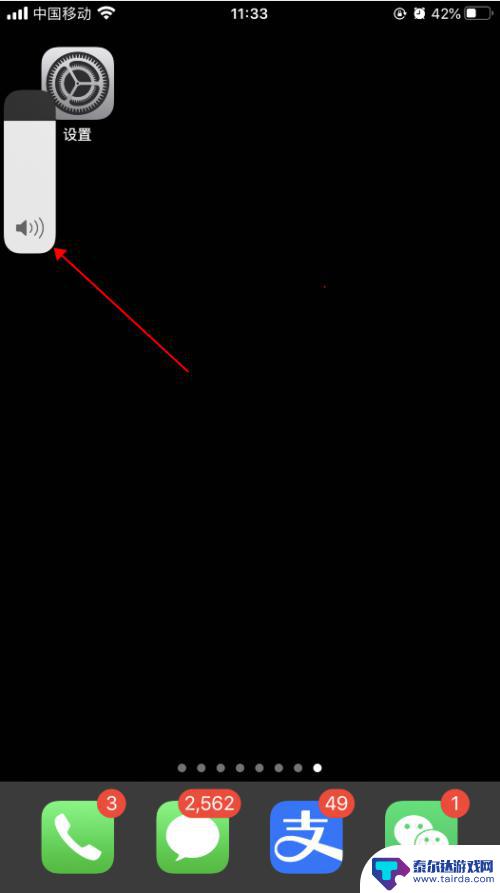
3.手机上打开一个可以打字的界面,开始打字编辑。可以听到哒哒哒的打字按键音,如下图所示
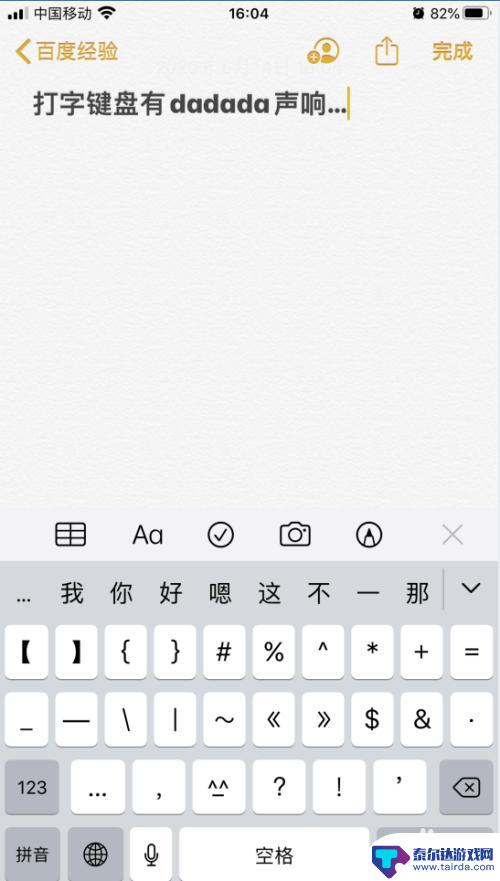
4.打开手机,在手机主屏幕上找到“设置”,点击打开,如下图所示
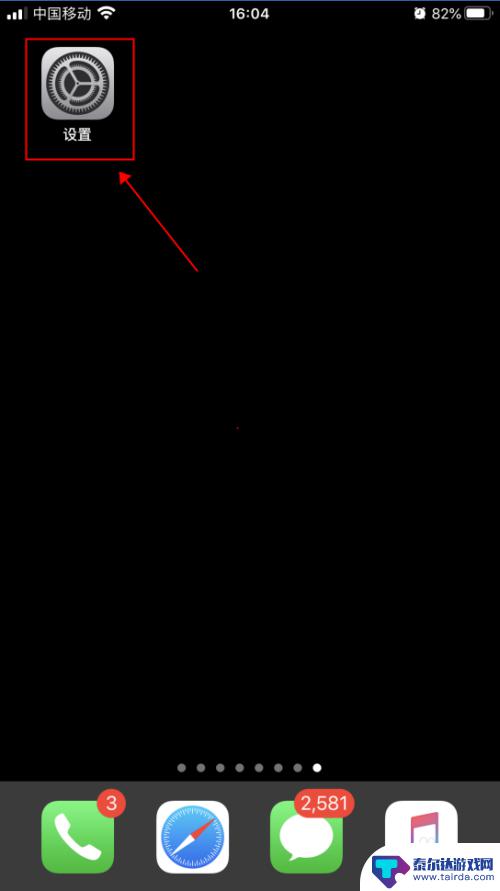
5.在设置界面,点击选择“声音与触感”,如下图所示
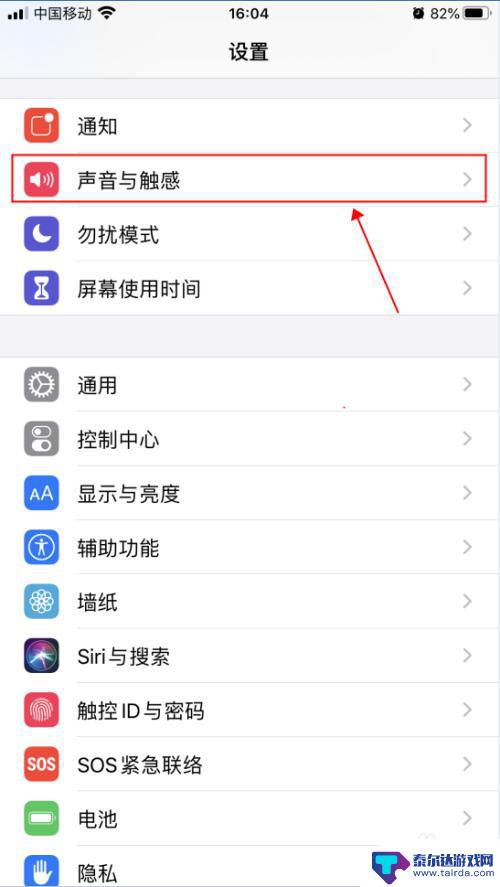
6.在声音与触感界面,点击滑动“按键音”右侧的开关。选择成关闭状态,如下图所示
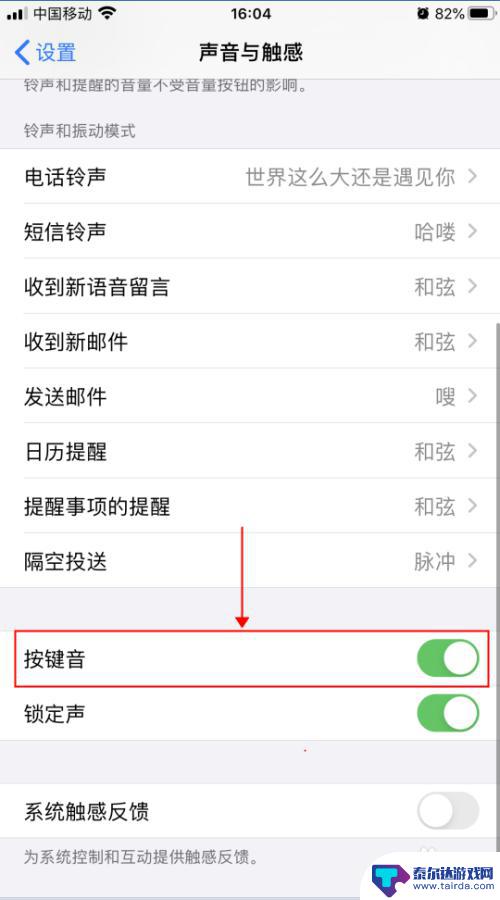
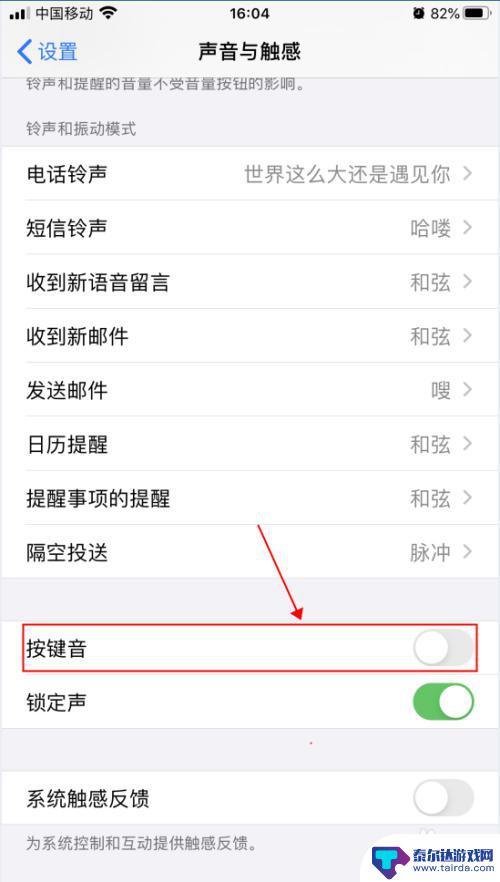
7.返回文字编辑界面,继续输入文字。即可听不到按键时哒哒哒的声音,如下图所示
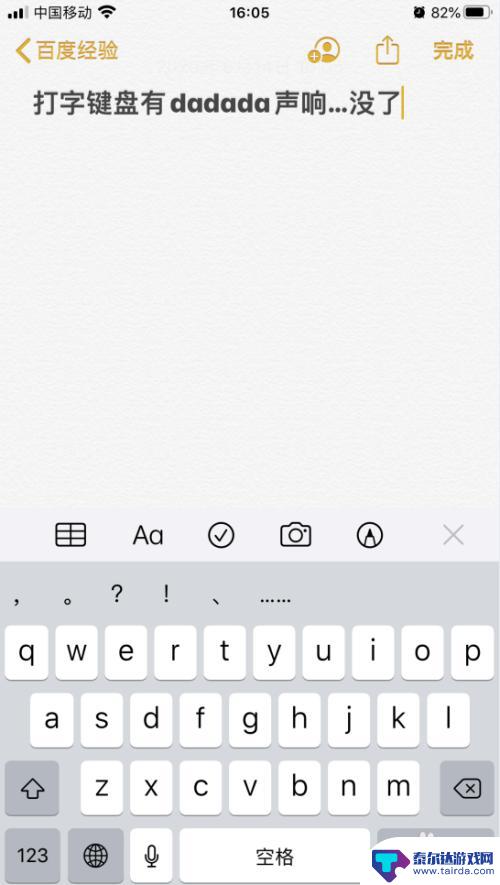
以上是如何设置苹果手机耳机打字的全部内容,如果您遇到这种情况,您可以按照以上方法解决,希望这能对您有所帮助。
相关教程
-
苹果手机微信打字声音怎么开启 iPhone苹果手机打字按键声音怎么调节
苹果手机微信打字声音怎么开启?iPhone苹果手机打字按键声音怎么调节?对于很多使用苹果手机的用户来说,微信打字声音或者按键声音的设置可能并不清楚,在苹果手机的设置中,用户可以...
-
苹果手机怎么设置打字键盘声音 iPhone苹果手机打字按键声音设置方法
苹果手机是目前市场上最受欢迎的智能手机之一,其操作系统iOS系统也备受用户喜爱,在使用苹果手机进行文字输入时,键盘声音是一个常见的设置选项。有些用户喜欢键盘声音的反馈,因为这样...
-
如何消除手机打字按键音 如何在iOS 14上静音打字按键声音
在我们日常生活中,手机已经成为我们不可或缺的一部分,随之而来的手机打字按键声音却常常让人感到困扰。在iOS 14系统中,如何消除这一困扰成为了许多用户关注的问题。通过简单的设置...
-
手机怎么设置扫福字的声音 支付宝如何扫福字的步骤
手机怎么设置扫福字的声音,随着移动支付的快速发展,扫福字成为了许多人在过年期间的一项有趣活动,无论是支付宝还是其他手机应用,都提供了设置扫福字的声音功能,让用户在扫描福字时能够...
-
三星手机打字有声音怎么去掉 如何在手机上关闭打字声音
在使用手机时,有些用户可能会觉得键盘打字的声音有些干扰,尤其是在公共场合或者安静的环境下,这种声音会显得格外突兀。对于三星手机用户来说,关闭打字声音其实很简单。只需要在手机设置...
-
苹果手机怎么设置空格键不打句号 如何取消iPhone打字按空格键自动输入句号
苹果手机在打字过程中,一般情况下按下空格键会自动输入句号,这对于一些用户来说可能并不适应,如果您想要取消iPhone打字按空格键自动输入句号的功能,可以通过简单的设置来实现。在...
-
苹果手机怎么瞬间加速 iPhone反应慢怎么提速
在现代生活中,苹果手机以其流畅的操作体验和出色的性能广受用户喜爱,随着使用时间的增加,许多用户会发现自己的iPhone反应变得迟缓,影响了日常使用的便捷性。为了帮助大家更好地享...
-
苹果各手机分辨率 iPhone12分辨率是多少像素
iPhone 12是苹果公司最新推出的一款智能手机,其分辨率是2532 x 1170像素,这一分辨率使得iPhone 12在显示画面细腻清晰的同时,也能够呈现更加真实的色彩和更...
-
两个苹果手机登陆同一个id怎么关闭同步 两部苹果手机用一个id帐号怎么取消同步
当我们拥有两部苹果手机并且使用相同的Apple ID登陆时,很可能会遇到同步的问题,如果你想关闭两部手机之间的同步,可以通过简单的操作来实现。同样地如果想取消两部手机之间的同步...
-
oppo手机怎么关闭全屏搜索 OPPO手机如何关闭全局搜索
OPPO手机全屏搜索功能在一些情况下可能会给用户带来困扰,例如误触或者不需要全局搜索的场景,如何关闭OPPO手机的全屏搜索功能呢?在使用OPPO手机时,用户可以通过简单的操作来...